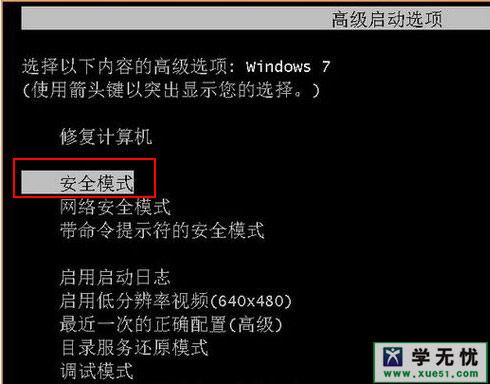主要功能
刪除頑固檔案
我們在Windows下刪除一些檔案或清除資源資源回收筒內容時,系統有時會提示「某某檔案正在使用中,無法刪除」的字樣,不過這些檔案並無使用中,此時可試著重新啟動計算機並在啟動時進入安全模式。進入安全模式後,Windows會自動釋放這些檔案的控制權,便可以將它們刪除。
還原
如果計算機不能正常啟動,可以使用“安全模式”或者其它啟動選項來啟動計算機,在電腦啟動時按下F8鍵,在啟動模式選單中選擇安全模式,然後按下面方法進行系統還原:
點擊“開始”→“所有程式”→“附屬檔案”→“系統工具” →“
系統還原”,打開系統還原嚮導,然後選擇“恢復我的計算機到一個較早的時間”選項,點擊“下一步”按鈕,在日曆上點擊黑體字顯示的日期選擇系統還原點,點擊“下一步”按鈕即可進行系統還原。
查殺病毒
病毒一天比一天多,防毒軟體也天天更新。但是,在Windows下防毒我們未免有些不放心,因為它們極有可能會交叉感染。而一些防毒程式又無法在
DOS下運行,這時候我們當然也可以把系統啟動至安全模式,使Windows只載入最基本的驅動程式,這樣殺起病毒來就更徹底、更乾淨了。
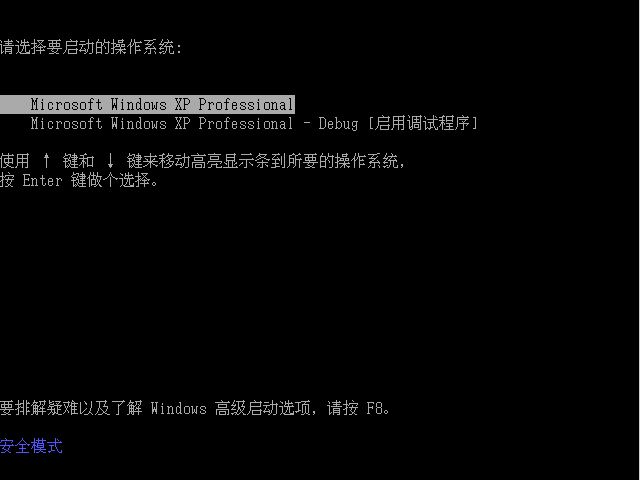 左下角有藍色的“安全模式”字樣
左下角有藍色的“安全模式”字樣解除組策略
其實Windows中
組策略限制是通過載入註冊表特定
鍵值來實現的,而在安全模式下並不會載入這個限制。重啟開機後按住F8鍵,在打開的多重啟動選單視窗,選擇“帶
命令提示符的安全模式”。進入桌面後,在啟動的命令提示符下輸入“%windir%\System32\*.exe(*.exe是指你要啟動的程式)”,啟動控制台,再按照如上操作即可解除限制,最後重啟正常登錄系統即可解鎖。
註:組策略的很多限制在安全模式下都無法生效,如果碰到無法解除的限制,不妨進入以下尋找解決辦法。
修復系統故障
如果
Windows運行起來不太穩定或者無法正常啟動,這時候先不要忙著重灌系統,試著重新啟動計算機並切換到安全模式啟動,之後再重新啟動計算機,系統是不是已經恢復正常了?如果是由於
註冊表有問題而引起的系統故障,此方法非常有效,因為Windows在安全模式下啟動時可以自動修復註冊表問題,在安全模式下啟動Windows成功後,一般就可以在正常模式(Normal)下啟動了。
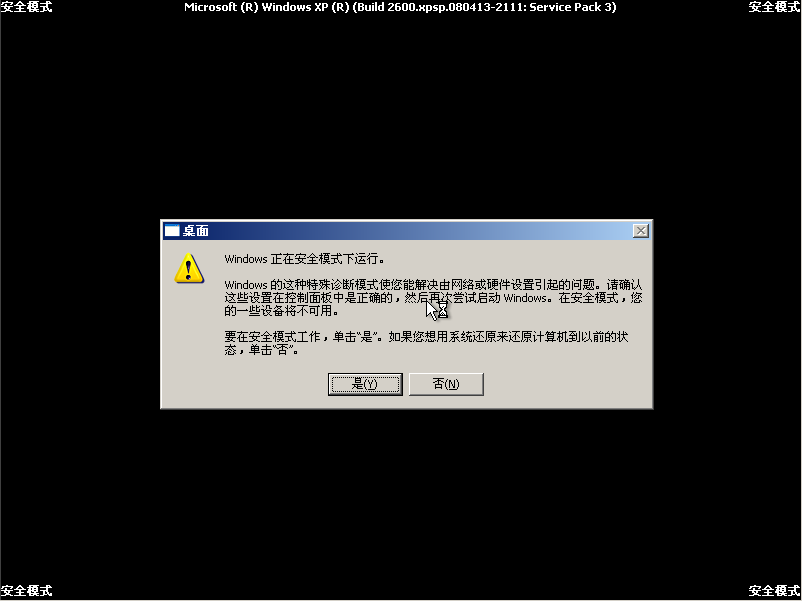 進入安全模式時的提示
進入安全模式時的提示恢復系統設定
如果用戶是在安裝了新的軟體或者更改了某些設定後,導致系統無法正常啟動,也需要進入安全模式下解決,如果是安裝了新軟體引起的,請在安全模式中
卸載該軟體,如果是更改了某些設定,比如顯示解析度設定超出顯示器顯示範圍,導致了
黑屏,那么進入安全模式後就可以改變回來(但是這種情況下用“啟用低解析度視頻(640X480)”模式啟動更為簡便),還有把帶有密碼的
螢幕保護程式放在“啟動”選單中,忘記密碼後,導致無法正常操作該計算機,也可以進入安全模式更改。
揪出惡意軟體
如果電腦出現一些莫名其妙的錯誤,比如上不了網,按常規思路又查不出問題,可啟動到帶網路連線的安全模式下看看,如果在這裡能上,則說明是某些自啟動程式或服務影響了網路的正常連線。
檢測不兼容
XP由於採用了
數字簽名式的驅動程式模式,對各種硬體的檢測也比以往嚴格,所以一些設備可能在正常狀態下不能驅動使用。例如一些早期的
CABLE MODEM,如果你發現在正常模式下XP不能識別硬體,可以在啟動的時候按F8,然後選進入安全模式,在安全模式里檢測新硬體,就有可能正確地為CABLE MODEM載入驅動了。
卸載
一般的
驅動程式,如果不適用你的硬體,可以通過XP的驅動還原來
卸載。但是顯示卡和硬碟IDE驅動,如果裝錯了,有可能一進入GUI界面就當機;一些主機板的ULTRA DMA補丁也是如此,因為Windows是要隨時讀取記憶體與磁碟頁面檔案調整計算機狀態的,所以硬碟驅動一有問題馬上系統就崩潰。此時怎么辦呢?
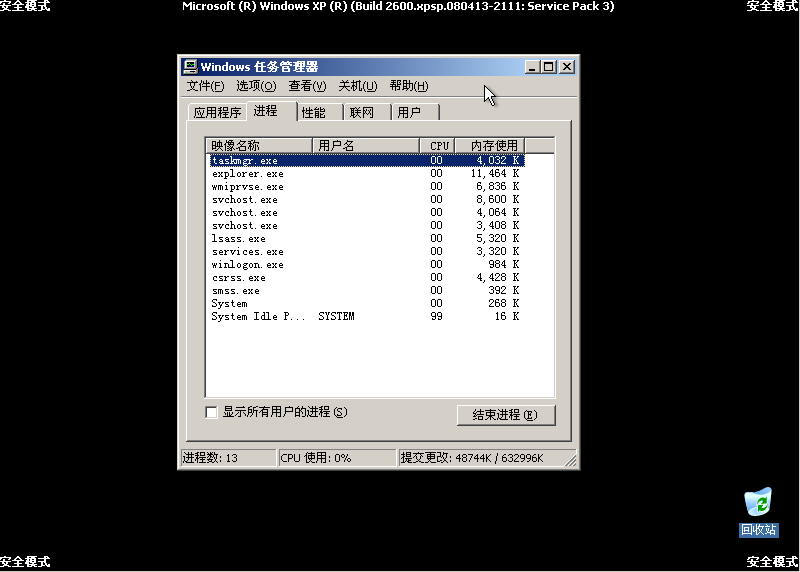 安全模式下,系統只啟動了少量的進程
安全模式下,系統只啟動了少量的進程某些情況下,禁用管理員帳戶可能造成維護上的困難。例如,在域環境中,當用於建立連線的安全信道由於某種原因失敗時,如果沒有其他的本地管理員帳戶,則必須以安全模式重新啟動計算機來修復致使連線狀態中斷的問題。
如果試圖重新啟用已禁用的管理員帳戶,但當前的管理員密碼不符合密碼要求,則無法重新啟用該帳戶。這種情況下,該管理員組的可選成員必須通過“本地用戶和組”
用戶界面來設定該管理員帳戶的密碼。
使用方法
一、Windows95環境下進入安全模式
1、開啟計算機,如果正在運行Windows,請重啟計算機;
2、在計算機開啟時,請留意觀察螢幕,當出現"Starting Windows 95"的時候,按住F5鍵,這樣就能進入安全模式;
3、或者,在計算機開啟時,當出現"Starting Windows 95"的時候,迅速按住F8鍵,在出現的啟動選單中選擇第三項"Safe Mode"。
二、Windows98/Me環境下進入安全模式
或者,在計算機開啟時,當出現"Starting Windows 98"的時候,迅速按下
F8鍵,在出現的啟動選單中選擇第三項"Safe Mode"。
如果有多系統引導,在選擇Windows98/Me啟動時,當按下回車鍵,就應該迅速地按下F8鍵(最好兩隻手進行操作),在出現的啟動選單中選擇第三項"Safe Mode"另外一種方法:1、在Windows環境下,點擊“開始”選單,然後點擊“運行”;
2、輸入msconfig,然後點擊“確定”按鈕;
3、點擊“高級”按鈕,選擇“啟用“啟動”選單”;
4、然後點擊“確定”按鈕保存退出,重新啟動計算機;
5、重新啟動計算機後,就會出現“啟動選單”,選擇第三項"Safe Mode";
6、如果要取消“啟動選單”,重複上述1-4步驟,不同的是第3步取消選擇“啟用“啟動”選單”。
如果以上兩個方法都失敗了,還可以進行以下操作進入安全模式:
1、確認系統啟動首先從軟碟機開始引導啟動,插入一張空白軟碟或者非引導盤;
2、重新啟動計算機,當計算機啟動的時候,由於所插入的軟碟不是引導盤,此時就會看到一條錯誤信息"Non-System Disk, please replace the disk and press any key.";
3、取出軟碟,然後按F8鍵,就會出現啟動選單,選擇"Safe Mode";
三、Windows2000環境下進入安全模式
安全模式
帶網路連線的安全模式
帶命令提示行的安全模式
啟用啟動日誌模式
啟用VGA模式的正確配置
目錄恢復模式
調試模式
正常啟動
其中,安全模式:是啟動Windows2000的最低配置的
設備驅動程式及服務。帶網路連線的安全模式:是啟動Windows2000的最低配置的設備驅動程式及服務,加上裝載網路所需的驅動程式。帶命令提示行的安全模式:這與“安全模式”一樣,例外的是,啟動Cmd.exe而不啟動Windows
資源管理器。一般情況下選擇“安全模式”。
四、WindowsXP環境下進入安全模式
1、在計算機開啟BIOS載入完之後,迅速按下F8鍵,在出現的WindowsXP高級選項選單中選擇“安全模式”;
2、如果有多系統引導,在選擇WindowsXP啟動時,當按下回車鍵,就應該迅速地按下F8鍵(最好兩隻手進行操作),在出現的WindowsXP高級選項選單中選擇“安全模式”。另外一種方式:
1、在Windows環境下,點擊“開始”選單,然後點擊“運行”;
2、輸入msconfig,然後點擊“確定”按鈕;
3、點擊“Boot.ini”標籤;
4、選擇"/SAFEBOOT";
5、然後點擊“確定”按鈕保存退出,重新啟動計算機;
6、重啟之後出現的WindowsXP高級選項選單和Windows2000的類似,選擇“安全模式”即可;
7、如果要取消“高級選項選單”,重複上述1-5步驟,不同的是第4步取消選擇"/SAFEBOOT"。
五、VISTA系統安全模式下載入的程式
啟動的設備和程式: 軟碟驅動器(內部和 USB)
外部 CD-ROM 驅動器 (USB)
內部DVD-ROM驅動器(ATA 和 SCSI)
外部 DVD-ROM 驅動器 (USB)
內部硬碟驅動器(ATA、SATA 和 SCSI)
外部硬碟驅動器 (USB)
鍵盤(USB、PS/2 和 串列)
滑鼠(USB、PS/2 和 串列)
VGA 顯示卡(PCI 和 AGP)
Windows啟動的服務:
Windows 事件日誌
即插即用
加密服務
Windows Defender
WMI(Windows 管理規範)
網路服務:
DNS
網路連線
TCP/IP NetBIOS 幫助程式
Windows 防火牆
六.windows 7下進入安全模式
Win7安全模式進入和winXP的操作類似,方法一:開機在進入Windows系統啟動畫面之前按下F8鍵;方法二:啟動計算機時按住CTRL鍵。就會出現系統多操作啟動選單,這個時候你只需要選擇“SafeMode”,就可以直接進入到安全模式了。
通過修改位於C:\ 的BOOT.INI, 將/FASTDETECT換成下面的參數.
/safeboot:parameter
該開關使 Windows 以安全模式啟動。該開關使用以下參數:
minimal
network
safeboot:minimal(alternateshell)
/safeboot:parameter 參數可與其他 Boot.ini 參數結合使用。下面的示例給出了當從啟動恢復選單中選擇一個安全模式選項時實際使用的參數。
帶網路連線的安全模式
/safeboot:minimal /sos /bootlog /noguiboot
帶命令提示的安全模式
/safeboot:minimal(alternateshell) /sos /bootlog /noguiboot
七.WIN7系統安全模式下載入的程式
安全模式下啟動的設備和驅動程式
軟碟驅動器(內部和 USB)
內部 CD-ROM 驅動器(ATA、SCSI)
外部 CD-ROM 驅動器 (USB)
內部 DVD-ROM 驅動器(ATA、SCSI)
外部 DVD-ROM 驅動器 (USB)
內部硬碟驅動器(ATA、SATA、SCSI)
外部硬碟驅動器 (USB)
鍵盤(USB、PS/2、串列)
滑鼠(USB、PS/2、串列)
VGA 顯示卡(PCI、AGP)
在安全模式下啟動的 Windows 服務
Windows 事件日誌
即插即用
加密服務
Windows Defender
Windows Management
Instrumentation (WMI)
DNS
網路連線
TCP/IP-NetBIOS 幫助程式
Windows 防火牆
八、Win8進入安全模式
要想在開機時快速調出Windows 8的安全模式等選單,快捷鍵不是傳統的F8,而是換成了shift+F8。Windows 8提供了更多啟動選項,包括普通安全模式、網路安全模式、命令提示符安全模式、啟用啟動日誌、啟用低解析度、調試模式、系統失敗時禁止自動重啟、禁止強制驅動簽名、禁用先期啟動安全軟體驅動。
九、Win10進入安全模式
當您在升級過程中遇到異常情況,如卡死在某個地方,黑屏,無限重啟,藍屏等情況。您可以通過下述方法,進入 Windows 10系統的“安全模式”,然後在安全模式下,尋求幫助進行一些補救操作。
台式機如果機箱上有“重啟按鍵”,也可以直接按重啟鍵。
如此重複2~3次,當再次開機的時候就會進入如下圖的界面:
滑鼠點擊“查看高級修複選項”,即可進入Win10的RE 模式。Win10的RE模式可以讓你進入Windows 10 系統的“安全模式”。
二. Win10 RE 模式 —— 進入安全模式
1. 進入“疑難解答”選擇:“高級選項”
2. 用滑鼠選擇下圖中的“啟動設定”,右邊列中間的
3. 看到下圖,直接點擊右下角的“重啟”按鈕。
4. 此時計算機會自動重啟。重啟後就會出現下面這個圖,按鍵盤(一排數字鍵) 4 鍵,即可進入“Windows 10 安全模式”
5. 如圖,看到這裡請耐心等待,進入安全模式所需的時間有點長。
6. 最後進入安全模式,背景色是純黑的,桌面四個角上標記有:安全模式 字樣
禁用方法
將其下的Minimal和Network兩個子項刪除即可。
注意:在刪除前最好先備份,這樣日後需要時只需導入備份即可恢復。
模式種類
“帶命令提示符的安全模式”
顧名思義就是進入這個模式會彈出命令提示符(CMD)視窗而已,這對於電腦高手或者維護人員很有幫助,因為有些問題在CMD里很容易解決。
“帶網路連線的安全模式”
顧名思義就是進入這個模式會在安全模式的基礎上多運行支持網路連線或者撥號的組件或者驅動,實現基本的網路連線功能,解決在安全模式的網路連線需要。(其他的安全模式是不能連線網路的喔)
“安全模式”
顧名思義就是進入這個模式只有系統最基本的組件在運行,多餘的程式驅動全都不會啟動,相對來說,這是防毒的最佳環境,因為病毒通常會用驅動偽裝自己,在安全模式下就無所遁形咯。
辭彙解釋
在windows NT核心(不包括windows NT1.0-4.0)的作業系統,安全模式就是指僅僅啟動系統核心的模式,稱之為安全模式。
windows9X系列(如98)只不過是一個強大的圖形化界面的程式,說白了就是套在DOS上的“馬甲”,安全模式還是DOS。
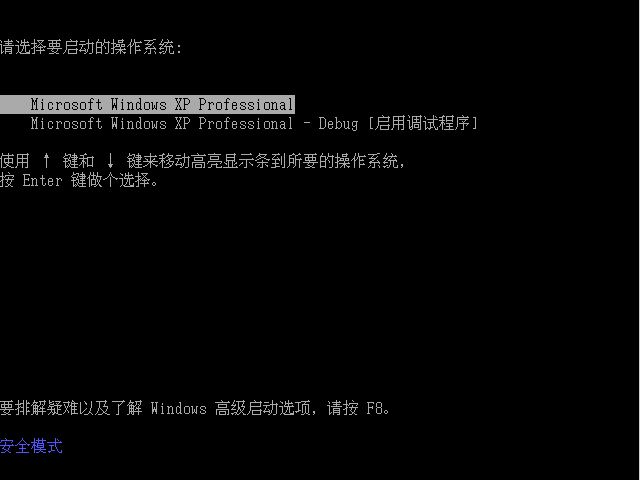 左下角有藍色的“安全模式”字樣
左下角有藍色的“安全模式”字樣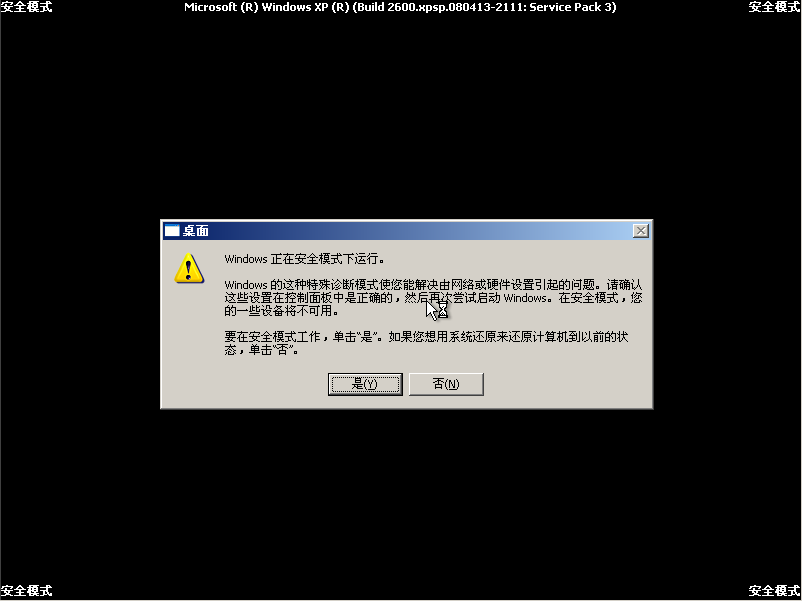 進入安全模式時的提示
進入安全模式時的提示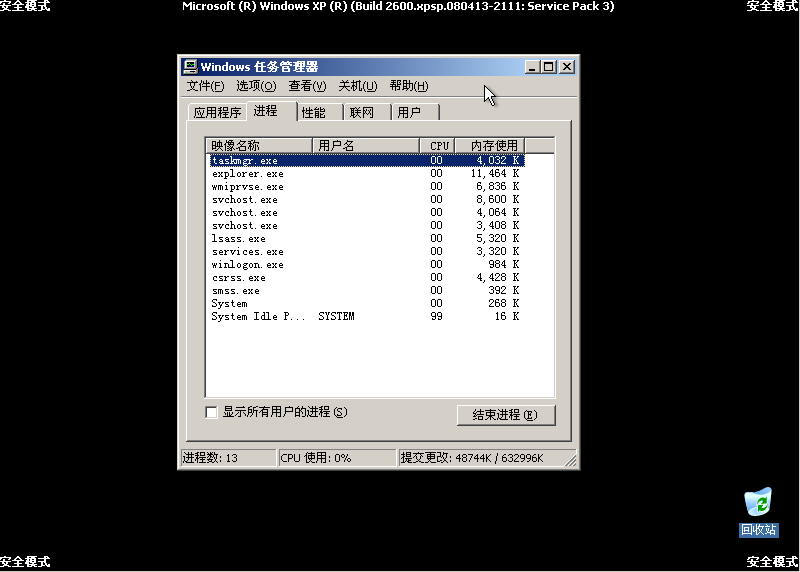 安全模式下,系統只啟動了少量的進程
安全模式下,系統只啟動了少量的進程